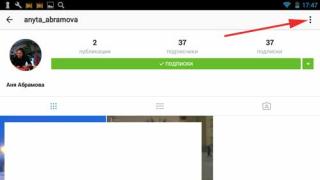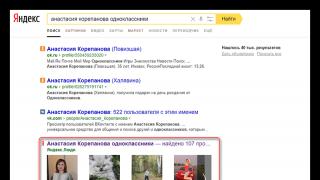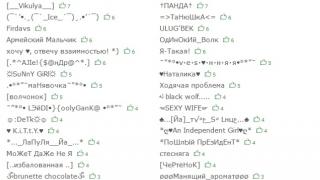که در MT4تعدادی نشانگر داخلی وجود دارد، اما گاهی اوقات آنها برای تجزیه و تحلیل کافی نیستند و لازم است یک نشانگر اضافی نصب کنید. بیایید نحوه انجام این کار را با استفاده از مثال نشانگر الگوهای کندل استیک CPI بررسی کنیم.
آموزش گام به گام:
1. برای شاخص های MT4 Forex که اغلب در بایگانی ها قرار می گیرند، باید بایگانی را باز کنید و فایل هایی با پسوند دریافت خواهید کرد. سابق 4یا mq4.یا ممکن است هر دو فایل با هم باشند، این طبیعی است.

2.
برنامه را راه اندازی کنید متاتریدر4. ما باید این فایل ها را در یک دایرکتوری قرار دهیم MQL4/شاخص ها. برای انجام این کار، تب را در ترمینال باز کنید File->Open Data Directory.

3. یک کاوشگر با دایرکتوری اصلی ترمینال باز می شود، به پوشه بالا رفته و فایل ها را از فایل زیپ نشده با نشانگر آنجا کپی کنید. پس از کپی کردن، ترمینال را راه اندازی مجدد کنید.

4. اگر همه چیز را به درستی انجام دادید، پس از راه اندازی مجدد ترمینال، نشانگر باید در ترمینال MT4 ظاهر شود. شما می توانید آن را بر روی نمودار به 2 روش نصب کنید:
انتقال به نمودار از پنجره " ناوبر"، که قبلا خط را باز کرده بودم" شاخص ها"
باز کردن منوی برگه Insert->Indicators->Custom

نصب کامل است، اگر نشانگر نصب نشد یا کار نکرد، باید مجوز کار را بررسی کنید. برای انجام این کار، در منوی ترمینال به آیتم بروید ابزار -> تنظیمات. در "برگه" مشاورانهمانطور که در تصویر نشان داده شده است کادرها را علامت بزنید و ترمینال را مجددا راه اندازی کنید.

بعد از اینکه نشانگر را با موفقیت در MT4 نصب کردید، تمام پارامترها را پیکربندی کردید و نشانگر را روی نمودار قرار دادید، می توانید پارامترهای آن را تغییر دهید. به عنوان مثال، خطوط را اضافه کنید، رنگ ها را تغییر دهید، دوره های شمارش نوار و موارد دیگر. این کار را می توان با کلیک راست روی خود نشانگر و انتخاب ویژگی های آن یا با استفاده از کلید ترکیبی Ctrl+I انجام داد. به این ترتیب می توانید آن را از نمودار حذف کنید.

سلام به همه، اسم من الکساندر نورکین است. امیدوارم موضوع انتخاب شده برای مقاله مورد تقاضا و مرتبط باشد، و اگر مبتدی هستید، حتی بیشتر از آن، تا انتها بخوانید، زیرا خیلی زود، در بخش "شاخص ها"، تحولات جالبی ظاهر می شود که شما خواهید دید. باید خودت نصب کنی
با نگاه کردن به آینده، می توانم به افرادی که کامپیوتر، همانطور که می گویند، فقط برای بازی یک نفره است، اطمینان دهم. نصب و افزودن اندیکاتور به پلتفرم معاملاتی در 3 مرحله انجام می شود:
- دانلود شده؛
- نصب شده است؛
- برای کار فعال شد
همه چیز بسیار ساده است، اما بیایید آن را به ترتیب در نظر بگیریم.
نحوه نصب اندیکاتور در متاتریدر 4
من بلافاصله می خواهم از برنامه نویسان با تجربه بپرسم، خوشبختانه می دانم که سایت من توسط چنین افرادی خوانده می شود.
من خودم یک برنامه نویس نیستم و تمام ترفندها را کاملاً درک نمی کنم، اما مانند بسیاری از کاربران دیگر یک سوال داشتم: "آیا امکان ایجاد ویروس در زبان MQL وجود دارد؟"
سوال بدون عقل سلیم نیست، زیرا ما با پول واقعی کار میکنیم، پس چرا هکرها از موقعیت موجود سوء استفاده نمیکنند و ویروسی را که به عنوان یک توسعه امیدوارکننده پنهان شده است، برای دسترسی رایگان و با عواقب بیشتر منتشر نمیکنند؟
از طرف خودم میتوانم اضافه کنم که تعداد زیادی اسکریپت، مشاور و نشانگر را دانلود کردم، اما یا آنها را در مکانهای مناسب دانلود کردم، یا تزریق ویروس به این فایلها به سادگی غیرممکن بود، اما واقعیت این است که هیچ ویروسی شناسایی نشد
بیایید بفهمیم که از کجا می توانید اندیکاتور پلتفرم متاتریدر 4 را دانلود کنید؟ بله، تقریباً در همه جا، هر جا. نه تنها این، سایت های تخصصی وجود دارند که در آن افراد به برنامه نویسی حرفه ای می پردازند (به عنوان مثال www.mql5.com) و علاوه بر این، سایت های شخصی توسعه دهندگان برنامه برای پلتفرم های معاملاتی هر روز ظاهر می شوند.
بنابراین، اگر تمایل به کار با شاخصی دارید که در لیست MetaTrader 4 قرار ندارد، دو گزینه وجود دارد:
- یک نشانگر در اینترنت پیدا کنید و آن را دانلود کنید.
- یا، سفارش توسعه با توجه به مشخصات فنی خود را از یک متخصص.
پسوندهای فایل MT4 زیپ شده
بیایید فرض کنیم که شما دستور توسعه یک شاخص مورد علاقه را از یک برنامه نویس حرفه ای داده اید. در این مورد، چیزی برای فکر کردن وجود ندارد؛ در لحظه انتقال فایل ها، برنامه نویس به طور مستقل به شما می گوید که چه چیزی را نصب کنید و در کجا. اگر مجبور به دانلود یک اندیکاتور از اینترنت هستید، چه کاری باید انجام دهید؟
معمولاً یک نشانگر ایجاد شده توسط شخصی که برای دسترسی رایگان در دسترس قرار می گیرد در یک آرشیو بسته بندی می شود (rar، .zip، و غیره). برنامه نویسان مسئول، به همراه فایل های نشانگر، اغلب دستورالعمل های نصب در MT4، پیکربندی و البته مختصات آنها را اضافه می کنند.
فایل های دارای نشانگر دارای پسوند هستند:
- .ex4;
- mq4.
به ندرت، اما هنوز با پیشرفت هایی مواجه می شوید که در آن، علاوه بر خود شاخص، از یک کتابخانه نیز استفاده می شود. در این حالت، بایگانی حاوی فایلی با پسوند خواهد بود:
- dll.
علاوه بر پسوندهای توضیح داده شده در بالا، برای بسیاری از مشاوران و همچنین نشانگرها، توسعه دهندگان یک فایل با پسوند اضافه می کنند:
- .تنظیم.
من می خواهم خیلی خلاصه پاسخ دهم که هر فایل برای چه استفاده می شود.
فایل هایی با پسوند ex4
فایل با پسوند ex4 حاوی الگوریتم نشانگر استفاده شده است.
اغلب اوقات می توانید دقیقاً این نوع شاخص های جمع آوری شده را مشاهده کنید که توزیع می شوند. اگر توسعهدهندهای به دلایلی نمیخواهد کد منبع ایجاد خود را با دیگران به اشتراک بگذارد، فایل خود نشانگر را بدون امکان ویرایش در دامنه عمومی قرار میدهد.
فایل هایی با پسوند mq4
اگر چنین پسوندی را مشاهده کردید، نویسنده محترمانه به شما اجازه می دهد نه تنها از توسعه خود استفاده کنید، بلکه کد را نیز ویرایش کنید، مشروط بر اینکه زبان برنامه نویسی را بدانید. در مرحله بعد، کامپایل انجام می شود و خروجی نشانگر شرح داده شده در بالا با پسوند .ex4 است.
فایل هایی با پسوند dll
کتابخانه شامل عملکرد اصلی نشانگر/مشاور است و فایل .ex4 از این توابع استفاده می کند و نتایج اجرا را در ترمینال نمایش می دهد.
به عبارت دیگر، کدهایی که در فایل .ex4 در اندیکاتورهای ساده موجود است، در کتابخانه های پیچیده تر به کتابخانه .dll منتقل می شود.
چرا این کار انجام می شود؟ واقعیت این است که زبان MQL4 که شاخص ها و مشاوران در آن نوشته شده اند، اگرچه خوب هستند، اما نمی توانند با یک زبان برنامه نویسی کامل مانند C++، جاوا یا دات نت مقایسه شوند. بنابراین، اگر نیاز به پیادهسازی الگوریتم پیچیدهتری دارید، استفاده از یک زبان برنامهنویسی تمام عیار بسیار راحتتر است و سپس آن را به عنوان کتابخانه به MetaTrader 4 متصل کنید.
فایل هایی با پسوند .set
فایلهای دارای پسوند .set پارامترهای ورودی ذخیرهشده نشانگر را ذخیره میکنند که در زیر مورد بحث قرار خواهد گرفت.
فایل های نشانگر را برای MT4 کپی کنید
عالی! اکنون که متوجه شدیم فایل ها و مسئولیت آنها چیست، فقط باید نحوه اضافه کردن یک نشانگر به لیست سفارشی و فعال کردن آن را بیابیم.
سادهترین راه برای یافتن پوشه با فایلهای پلتفرم معاملاتی این است که روی دکمه «فایل» در منوی بالای پلتفرم کلیک کنید و «Open directory data» را انتخاب کنید.

در پنجره باز شده پوشه MQL4 را انتخاب کنید و سپس توجه کنید. قبل از ما لیستی با پوشه های مختلف وجود دارد که هر کدام از آنها فایل های خود را ذخیره می کند. از آنجایی که ما در حال نصب نشانگر هستیم، پوشه ما "Indicators" است، اما فایل کتابخانه را فراموش نکنید (در صورت موجود بودن)، باید به پوشه "Libraries" اضافه شود.
با استفاده از مثال اضافه کردن نشانگر "Scalper Dream"، می خواهم این پیچیده ترین روش نصب نشانگر را در پلت فرم MT4 نشان دهم.
پس از باز کردن پوشه با نشانگرها، فایل های دارای نشانگر دانلود شده قبلی را در یک پوشه جداگانه (مثلاً روی دسکتاپ خود) از حالت فشرده خارج کنید. ببینید چه فایل هایی در بایگانی ذخیره می شوند و هر کدام را در پوشه خود کپی کنید.
در مورد من، توسعه دهنده فایل "Scalper Dream_build600.ex4" را ارائه کرده است، به این معنی که باید آن را در پوشه "Indicators" کپی کنم و متأسفانه نمی توانم کد را ویرایش یا مشاهده کنم.

اگر هیچ فایل دیگری در بایگانی وجود نداشت، مراحل نصب نشانگر تکمیل می شود. تنها چیزی که باقی می ماند راه اندازی مجدد پلت فرم و استفاده از نشانگر اضافه شده است.
مهم!!پس از نصب نشانگر در متاتریدر 4، یا باید ترمینال را ریستارت کنید یا در پنجره Navigator کلیک راست کرده و دستور Update را انتخاب کنید. پس از این، نشانگر نصب شده به لیست موارد موجود اضافه شده و آماده استفاده خواهد بود.
نحوه نصب اندیکاتور در متاتریدر 4 از طریق تب "Market".
پلتفرم معاملاتی متاتریدر در حال توسعه است. با هر نسخه جدید، توسعه دهندگان پیشرفت های بیشتری را ارائه می دهند. در تمام ساختهای مدرن MT4، یک تب "Market" در پنجره "Terminal" وجود دارد. از طریق این تب، بدون دستکاری های اضافی، می توانید نشانگر علاقه را نصب کنید. درست است، یک BUT وجود دارد، نشانگر باید در این برگه وجود داشته باشد، و از طریق وب سایت برنامه نویسان www.mql5.com به آنجا می رسد، جایی که باید ثبت نام کنید و محصول خود را برای اضافه شدن ارائه دهید. مدیران توسعه را برای وجود خطا بررسی می کنند و سپس تصمیم می گیرند که آیا آن را اضافه کنند یا خیر.
اگر همه چیز خوب است و نشانگر اضافه شده است، ما، کاربران، فقط باید آن را در پنجره اصلی پیدا کنیم یا از عملکرد جستجو استفاده کنیم.

چگونه کار می کند؟ به عنوان مثال، شما شاخص مورد نیاز را در یک لیست بزرگ پیدا کردید. ما روی آن کلیک چپ می کنیم، پس از آن به پنجره نشانگر می رویم، جایی که می توانیم با توضیحات، ویژگی ها، تصاویر و سایر اطلاعات آن آشنا شویم. در زیر نام نشانگر، دکمه "دانلود" وجود دارد. کلیک کنید و منتظر دانلود باشید.

هنگامی که نشانگر بارگیری تمام شد، پلت فرم را مجددا راه اندازی کنید، نشانگر نصب شده را در لیست نشانگرها در پنجره Navigator پیدا کنید و آن را فعال کنید.
این روش بسیار ساده تر است. در این صورت، افزودن نشانگر به پلتفرم MT4 در عرض چند دقیقه اتفاق می افتد و مهمتر از همه، نشانگر در جایی که نیاز است نصب می شود. اما همانطور که متوجه شدید، در این مورد باید نام نشانگر را بدانید، در غیر این صورت می توانید زمان زیادی را صرف جستجوی کاتالوگ کنید.
نحوه اجرای یک نشانگر نصب شده در MT4
پس از راهاندازی مجدد پلتفرم، ابزار معاملاتی مورد علاقه خود را انتخاب کنید و روی «درج» → «شاخصها» → «سفارشی» → نشانگر جدید اضافه شده خود را انتخاب کنید یا با انتخاب «نما» → «ناوبر» یا با انتخاب پنجره «Navigator» را فعال کنید. با فشار دادن یک کلید ترکیبی "Ctrl" + "N" و در لیست نشانگرها، مورد علاقه خود را پیدا کنید.


در واقع افزودن اندیکاتور به نمودار انجام می شود، اما تقریباً همیشه پس از این اقدامات، پنجره تنظیمات نشانگر ظاهر می شود.
نمونه ای از تنظیمات نشانگر برای MT4
با فعال کردن نشانگر، همانطور که در بالا توضیح داده شد، یک پنجره تنظیمات با برگه ها ظاهر می شود:
- در مورد برنامه.
- معمول هستند.
- پارامترهای ورودی
- رنگ ها
- سطوح.
- نمایش دادن.
من به طور خلاصه در مورد هر برگه بحث خواهم کرد.
برگه درباره
صفحه عنوان هر نشانگر. در این صفحه می توانیم نام نشانگر، نسخه توسعه و اطلاعات تماس برنامه نویس (در صورتی که در کد مشخص شده باشند) را مشاهده کنیم.

برگه عمومی
در این برگه از شما خواسته می شود که انتخاب کنید:
- اجازه واردات DLL.
- اجازه ورود کارشناسان خارجی
- تغییرات در تنظیمات سیگنال را مجاز کنید.

برگه پارامترهای ورودی
برای هر شاخص، توسعه دهنده پارامترهای ورودی خود را ایجاد می کند. در اینجا می توانید مقادیر مختلف مورد استفاده در محاسبات نشانگر را فهرست کنید، این یا آن ویژگی را فعال یا غیرفعال کنید (به عنوان مثال، آیا باید از Alert استفاده کنید؟)، رنگ خطوط استفاده شده در پنجره نمودار را ویرایش کنید، و موارد دیگر که می تواند به شما کمک کند. نشانگر را به درستی پیکربندی کنید
علاوه بر این، با استفاده از دکمه "بارگیری"، می توانید تنظیمات ذخیره شده قبلی را تنظیم کنید که در یک فایل با پسوند .set ذخیره می شوند.

برگه رنگ ها
در این تب می توانید رنگ خطوط نشانگر مورد استفاده در پنجره Chart اضافی را پیکربندی کنید.

برگه سطوح
برای یک پنجره نمودار اضافی، در صورت نیاز می توانیم تعداد متفاوتی از سطوح قابل استفاده اضافه کنیم.

تب نمایش
و آخرین مورد نمایش نشانگر در بازه های زمانی مختلف است. ما فقط میتوانیم آن بازههای زمانی را انتخاب کنیم که میخواهیم نشانگر خود را ببینیم؛ در موارد غیرفعال، نشانگر نمایش داده نمیشود.

این بخش تنظیمات نشانگرهای Scalper Dream و RSI را مورد بحث قرار داد، به این معنی که تنظیمات نشانگر شما ممکن است کاملاً متفاوت باشد. من می خواستم اصل تنظیمات را نشان دهم، بقیه را خودتان می توانید بفهمید.
تکرار می کنم، برای هر شاخص، توسعه دهنده تنظیمات خود را ایجاد می کند. با کمی تأخیر، معاملهگران با تجربه میتوانند تنظیمات موجود را بفهمند، اما بهتر است نگران نباشید، بلکه بلافاصله با توسعهدهنده تماس بگیرید و از آنها بخواهید که به آنها بگویید چه چیزی و چگونه پیکربندی شده است.
بگذارید خلاصه کنم
و بنابراین، ما در مورد مراحل کامل نصب اندیکاتورها در پلتفرم متاتریدر 4 به تفصیل بحث کردهایم. اکنون میدانید که آنها با چه پسوندی عرضه میشوند و هر فایل اندیکاتور دانلود شده چه مسئولیتی دارد. ما بررسی کردیم که کدام پوشه ها و کدام فایل ها باید نصب شوند.
ساده ترین کار باقی مانده این است که اندیکاتور مورد علاقه خود را پیدا کرده یا سفارش دهید و شروع به استفاده از آن کنید.
به هر حال، من دوستی دارم که مشاور، شاخص و فیلمنامه ایجاد می کند. من سعی می کنم او را متقاعد کنم که ستونی را که به برنامه نویسی MQL اختصاص داده شده است، اجرا کند، اما تا کنون همه چیز بیهوده است. اگر کسی به آن نیاز دارد، به بازخورد بنویسید، من سعی خواهم کرد با شما ارتباط برقرار کنم (مخاطبینم را به صورت عمومی پست نمیکنم).
همین. امیدوارم مقاله برای شما مفید باشد و به بسیاری از سوالات شما پاسخ دهد. اگر همه چیز واضح است، به بخش "شاخص ها" بروید، موردی را که دوست دارید انتخاب کنید، نصب کنید و از آن استفاده کنید. تا مقالات جدید و موفق باشید در تجارت.
اندیکاتورها در معاملات اهمیت زیادی دارند. بدون آنها، تحلیل تکنیکال غیرممکن است. بنابراین، برای اینکه تجارت خود را به درستی انجام دهید و سود پایداری کسب کنید، باید از آنها استفاده کنید. بیایید در مورد نحوه افزودن اندیکاتورها به Olymp Trade صحبت کنیم.
شاخص های موجود
Olymp Trade طیف گسترده ای از شاخص ها را در اختیار مشتریان خود قرار می دهد. با رفتن به بخش "تحلیل فنی" می توانید با آن آشنا شوید.

برای مشاهده اندیکاتورهای موجود، مطابق شکل بر روی دکمه “Indicators” کلیک کنید.

اما این تمام فهرست شاخص های موجود نیست. اینها فقط مواردی هستند که به طور پیش فرض به موارد دلخواه اضافه می شوند. کل لیست را می توان از طریق دکمه "Indicator Form" مشاهده کرد.

پس از کلیک بر روی این دکمه، کادر محاوره ای زیر در مقابل شما ظاهر می شود:

همانطور که می بینید، شاخص های زیادی وجود دارد. آنها به زیر گروه ها تقسیم می شوند:
روندها
اسیلاتورها
تنظیمات
بیل ویلیامز
نحوه اضافه کردن نشانگر
با مرور این بخش ها، می توانید یک یا آن شاخص را انتخاب کنید. افزودن ابزار بسیار ساده است؛ برای این کار بر روی کادر کنار نام نشانگر مورد نیاز خود کلیک کنید. همچنین می توانید روی ستاره سمت چپ نام کلیک کنید تا نشانگر را در لیست علاقه مندی های خود قرار دهید.
همچنین باید بدانید که چگونه اندیکاتورهای Olymp Trade را که خارج از بخش «تحلیل فنی» در دسترس هستند، اضافه کنید.
به پایانه معاملاتی بروید، روی دکمه «شاخصها» کلیک کنید و روی ابزار مورد نیاز خود کلیک کنید. در ترمینال ظاهر می شود.

نتیجه گیری
روش افزودن و استفاده از اندیکاتورها بسیار ساده است. اکنون با جزئیات می دانید که چگونه اندیکاتورهای Olymp Trade را به پلتفرم معاملاتی اضافه کنید. از این ابزارها عاقلانه در استراتژی های خود استفاده کنید.
بسیاری از معامله گران تازه کار در فرآیند نصب ابزارهای مختلف در متاتریدر 4 برای ارزیابی وضعیت بازار با مشکلات جدی روبرو هستند. بنابراین ما در مورد صحبت خواهیم کرد نحوه نصب نشانگر در MT4و ما این فرآیند را به تفصیل تجزیه و تحلیل خواهیم کرد.
پلتفرم معاملاتی MetaTrader 4 در ابتدا مجموعه ای از ابزارها را برای انجام تحلیل بازار ادغام می کند. امروزه در اینترنت می توانید تعداد زیادی ابزار موثرتر از ابزارهای از پیش نصب شده در پلتفرم پیدا کنید.
برای استفاده از اندیکاتورهایی که به صورت استاندارد در پلتفرم معاملاتی گنجانده نشده اند، ابتدا باید در MT4 نصب شوند.
پیدا کردن آن در اینترنت کار سختی نیست. به معاملهگران در وبسایتها و انجمنهای موضوعی هم ابزارهای پولی و هم رایگان ارائه میشود.
فرآیند نصب نشانگرها در MT4
قبل از به عنوان نصب نشانگر در MT4، ابتدا باید دانلود شود. پس از دانلود ابزار مناسب، باید پلت فرم معاملاتی را راه اندازی کنید و پوشه اصلی آن را باز کنید: "File" - "Open data directory" (به تصویر نگاه کنید):
پس از انجام عمل فوق، کاتالوگ داده MT4 در مقابل شما باز می شود. در مرحله بعد باید پوشه ای به نام MQL4 را باز کنید.

سپس باید پوشه "Indicators" را باز کنید و فایل نشانگر را در آن کپی کنید.

در مرحله آخر، باید پلتفرم معاملاتی خود را مجددا راه اندازی کنید.
نحوه اجرای یک نشانگر نصب شده در MT4
دو روش برای فعال کردن نشانگرهای نصب شده وجود دارد. ابتدا باید MT4 را راه اندازی کنید، جفت ارز مناسب و بازه زمانی را انتخاب کنید.
برای فعال کردن یک ابزار، باید آن را از پنجره "Navigator" به نمودار قیمت منتقل کنید، همانطور که در تصویر زیر نشان داده شده است.

در اینجا دو استراتژی شاخص جالب را بررسی می کنیم:
همچنین می توانید ابزار نصب شده را با مراجعه به دایرکتوری "Insert" - "Indicators" - "Custom" راه اندازی کنید. فعال کردن نشانگر با استفاده از این روش در تصویر زیر نشان داده شده است.

پس از نصب ابزار، می توانید پنجره ای را با تنظیمات آن مشاهده کنید که در صورت لزوم می توانید تغییراتی در آن اعمال کنید. پس از تکمیل فرآیند تنظیم الگوریتم، باید روی دکمه Ok کلیک کنید و شروع به کار می کند.
اکنون می دانید که چگونه نشانگر را در ترمینال MT4 در چند ثانیه نصب کنید، آن را در لیست ابزارها پیدا کرده و به نمودار قیمت مورد نظر منتقل کنید.
به نوعی، سوالات زیادی در مورد نحوه نصب اندیکاتورها در متاتریدر 4 و همچنین استراتژی های تجارت در بازارهای مالی مطرح شد. و از آنجایی که من به طور مرتب در این وبلاگ پست می گذارم، ارزش چنین مقاله ای برای خوانندگان من قابل توجیه است.
به ویژه برای معامله گران تازه کار مفید خواهد بود. علاوه بر این، در گزینه های باینری به یک ترمینال کمتر از فارکس نیاز دارید.
پس بیایید آن را بفهمیم نحوه نصب اندیکاتورها و استراتژی های معاملاتی در ترمینال MT4. ترمینال MT4 را به صورت رایگان دانلود کنید، می توانید از مقاله ...
نصب ترمینال MT4، استراتژی ها و نشانگرها
ابتدا، به درخواست خوانندگان، دستورالعمل های دقیق در مورد نحوه نصب ترمینال MT4 بر روی کامپیوتر.
من فقط با یک کارگزار فارکس کار می کنم - Forex4you. در تمام 6 سال کار من هیچ مشکل و سوالی نداشتم چه با خود بروکر و چه با ترمینال. اگر علاقه مند هستید، در مورد آن بخوانید
و خودت اینو میفهمی من توصیه می کنمبرای تست استراتژی ها و شاخص ها، از ترمینال کارگزار Forex4you استفاده کنید. علاوه بر این، کاملا رایگان است، زیرا یک حساب آزمایشی وجود دارد که می توانید برای مدت نامحدودی از آن استفاده کنید.
نحوه نصب ترمینال معاملاتی MT4
بنابراین، شما می توانید ترمینال MT4 را از این لینک دانلود کنید... این نیز رایگان و بدون ویروس است، اگر اینطور باشد. سپس فایل دانلود شده را مانند هر برنامه معمولی از حالت فشرده خارج کرده و اجرا کنید. اگر برنامه آنتی ویروس فحش می دهد، پس آن را بیرون بیندازید، این برنامه آنتی ویروس! -)
اما اگر شک دارید هر زمان خواستید می توانید MT4 را از سایت رسمی دانلود کنید، لینک آن در مقاله ای است که در بالا دادم ...
اگر یک آنتی ویروس خوب دارید، پنجره ای مانند زیر را مشاهده خواهید کرد:

- شما باید کادری را علامت بزنید که تأیید می کند شرایط و ضوابط را خوانده اید و با آن موافقت کرده اید.
- برای اولین بار، فقط روی دکمه "بعدی" کلیک کنید، ترمینال در عرض چند ثانیه نصب می شود، تنها کاری که باید انجام دهید این است که روی دکمه "پایان" کلیک کنید.
- یا به تنظیمات بروید و به صورت دستی پوشه نصب ترمینال را انتخاب کنید. بنابراین شما می توانید دو ترمینال MT4 یک کارگزار را نصب کنید. و فراموش نکنید که تیک کادر را بردارید تا پس از نصب ترمینال، وب سایت MQL5 به طور خودکار باز نشود. مانند نقطه 2 ادامه دهید.
پس از این، متاتریدر تمام سرورهای موجود را اسکن کرده و سرعت آنها را نشان می دهد. اما ما به همه سرورها نیاز نداریم، بنابراین EGlobal-Demo را انتخاب کنید و روی دکمه "Next" کلیک کنید، همانطور که در تصویر نشان داده شده است:

مطمئن شوید که قسمت «حساب آزمایشی جدید» علامت زده شده است و دوباره روی «بعدی» کلیک کنید. تصویری ظاهر میشود که در آن میتوانید دادهها را خودسرانه پر کنید، زیرا این در یک حساب آزمایشی اصلاً معنی ندارد. به عنوان مثال، همانطور که من انجام دادم:

تنها چیزی که باید به آن توجه کنید این است که کد کشور شما درج شده است! برای روسیه +7 است. روی next کلیک کنید، ترمینال دوباره سرور را اسکن می کند و اگر همه چیز درست باشد، این را می بینید:


در این مقاله نحوه استفاده از ترمینال را در نظر نخواهیم گرفت. دستورالعمل های جداگانه ای برای این کار وجود دارد ...
در حال حاضر ما فقط به یک سوال علاقه داریم: نحوه نصب اندیکاتورها و استراتژی های ترمینال MT4، مگه نه؟
نحوه نصب استراتژی ها و نشانگرها در MT4
بنابراین، اگر قبلاً اقدام به دانلود یا استراتژی هایی کرده اید که در بخش منتشر شده است، ایده کلی نصب آنها در ترمینال را دارید.
اگر نه، پس می توانید همین الان بروید و هر استراتژی را که بیشتر دوست دارید دانلود کنید. از حالت فشرده خارج کنید و دو پوشه را مشاهده خواهید کرد:
- شاخص ها؛
- نمونه.

فکر میکنم واضح است که پوشه شاخصها حاوی شاخصهای فنی است که بخشی از استراتژی هستند؟
الگو فایلی است که در نشانگرها و تنظیمات ترمینال (شامل رنگ فونت، رنگ پسزمینه، شمع و غیره) که توسط شخصی که این استراتژی را ایجاد کرده است، ذخیره میکند و بهطور خودکار فراخوانی میکند.
اجازه دهید فوراً توجه شما را به این واقعیت جلب کنم که همه چیز همیشه در پوشه ها به این زیبایی چیده نشده است ، بنابراین ، وقتی همه چیز روی هم انباشته می شود (نشانگرهایی با یک الگو در کنار هم) ، می توانید الگو را با پسوند آن از نشانگرها تشخیص دهید.
توجه داشته باشید که نشانگرهای MT4 همیشه پس از نام پسوند .ex4 دارندیا اصلا پسوندی ندارند. من اکنون توضیح نمی دهم که چرا چنین است، در اصل بی اهمیت است.
اما در بخش "نوع" همیشه خواهید دید که این فایلهای MQL4 هستند، به تصویر نگاه کنید:

و فایل الگو همیشه دارای پسوند .tpl است و نوع آن "TPL" File است. من به شما نشان نمی دهم، اگر نگاه کنید، خودتان خواهید دید. و اکنون به مهمترین چیز می رسیم!
همانطور که می گویند، نوشتن زمان زیادی طول می کشد، اما به سرعت انجام می شود. این قطعا مربوط به ماست!
به منظور. واسه اینکه. برای اینکه نصب استراتژی ها و شاخص ها در MT4شما باید موارد زیر را انجام دهید:
- قالب را از پوشه استراتژی ها کپی کنید.
- به منوی "File" در ترمینال خود بروید.
- در آنجا، پوشه ای به نام "Data Directory" را باز کنید.
- قالب کپی شده را در پوشه ای به نام templates قرار دهید.
- همه شاخص ها را از پوشه استراتژی کپی کنید.
- بعد به MQL4 بروید.
- نشانگرهای کپی شده را در پوشه ای به نام Indicators قرار دهید.
- ترمینال را دوباره راه اندازی کنید؛
- بر روی نمودار خود کلیک راست کرده و از لیست الگوهایی که به تازگی در پوشه قالب ها وارد کرده اید را انتخاب کنید. خوب، یا یکی دیگر، هر کدام که شما نیاز دارید ...
پیچیده به نظر می رسد؟ در واقع، همه چیز ساده است، بیایید به اسکرین شات ها نگاه کنیم:
(با کلیک روی صفحه نمایش بزرگ می شود)


حالا اندیکاتورها را کپی کرده و در پوشه Indicators قرار دهید. خودتان آن را خواهید دید.
همه چیز آماده است، استراتژی در ترمینال MT4 نصب شده است! اکنون می توانید تمام پوشه ها را ببندید، ترمینال را مجددا راه اندازی کنید، نمودار مورد نظر خود را باز کنید، روی آن کلیک راست کرده و الگوی استراتژی مورد نظر خود را انتخاب کنید، به عنوان مثال: